3DMAX怎么创建各类型的窗户模型?3DMAX建筑图纸经常需要添加窗户,该怎么添加各种类型的窗户呢?下面我们就来看看详细的教程,需要的朋友可以参考下
3DMAX设计室内平面图的时候,经常会用到窗,该怎么添加窗户模型呢?下面我们就来看看详细的教程。
1、我们需要先来打开自己所使用的3DMAX软件,我的是2018版的
2、3DMAX的操作界面可能都会有所不同但是不会影响我们的操作,我的3DMAX的操作界面如图
3、从最上面的主菜单栏中来找到创建功能,创建打开以后我们就可以看到AEC对象功能,鼠标移动到AEC对象上,就可以看到几种类型的窗
4、选择了其中一个类型的窗以后,就会在右边出现这个窗的一下具体参数,还有其他类型的窗我们也可以在这里选择
5、选择其中的一个窗,然后在左边的空白处点击鼠标左键,进行长度,宽度,高度的一系列设定,这样就会出现这个遮蓬式窗
6、还有其他类型的窗的操作方法是一样的,我们可以根据我们的需要来选择自己合适的窗类型,下图就是固定窗和平开窗的图形
转载自公众号天天学雕刻精雕zbrush3Dmax


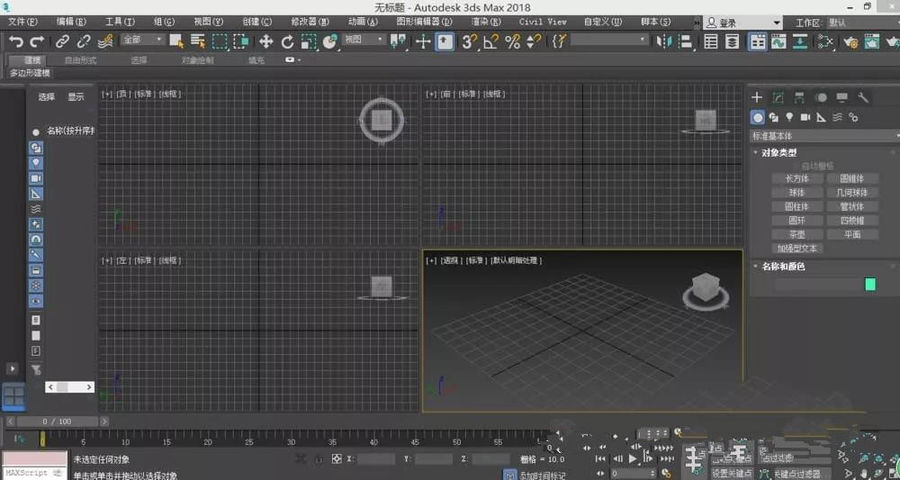

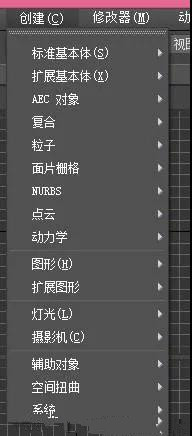

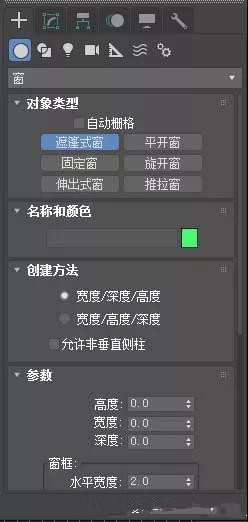
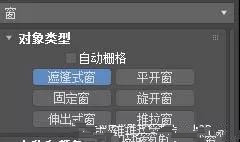
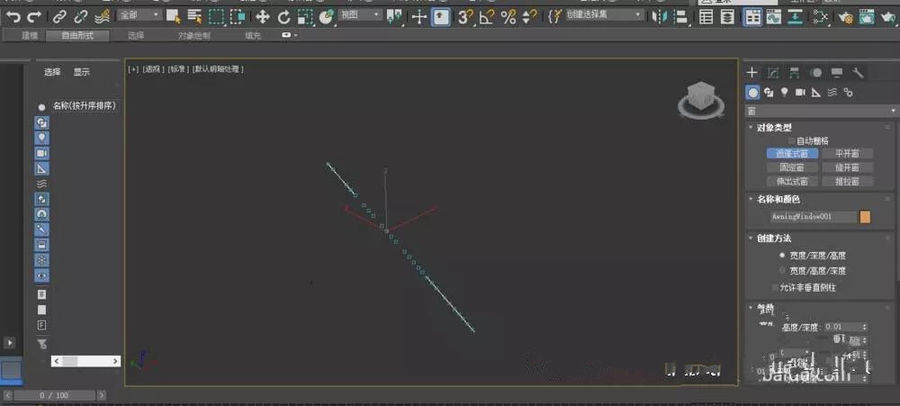
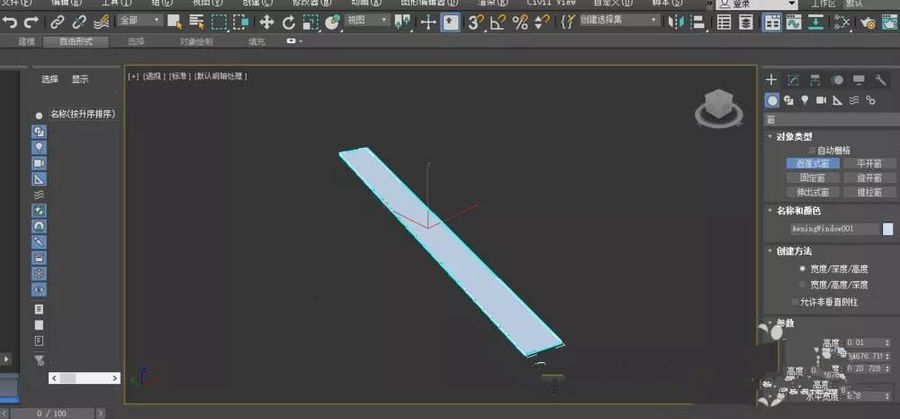
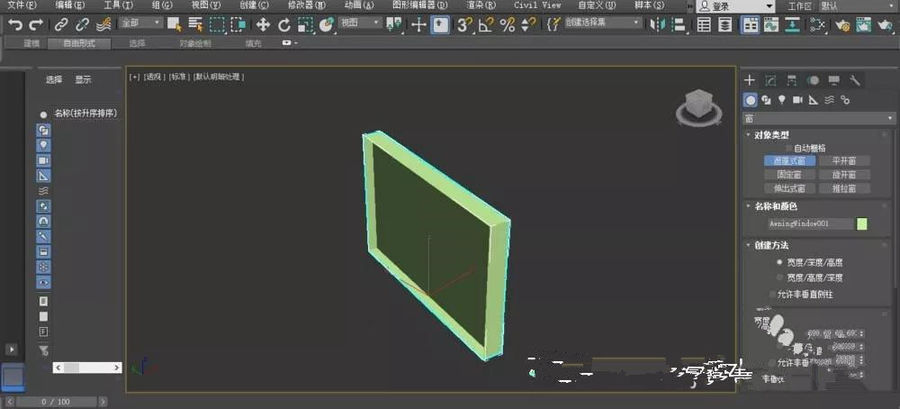
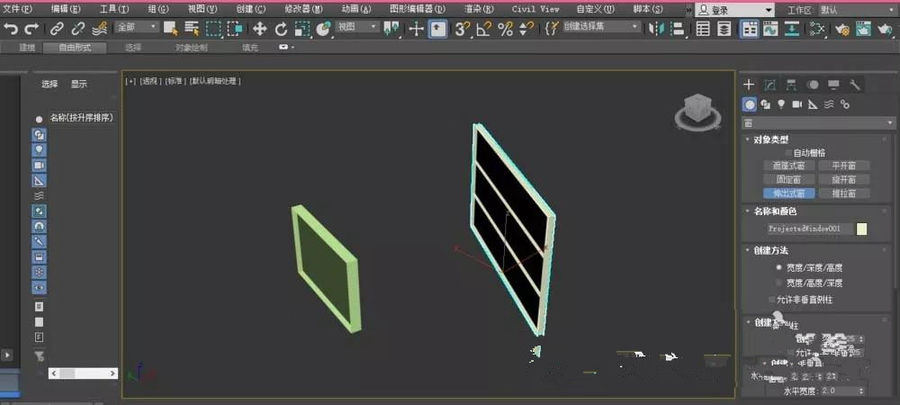
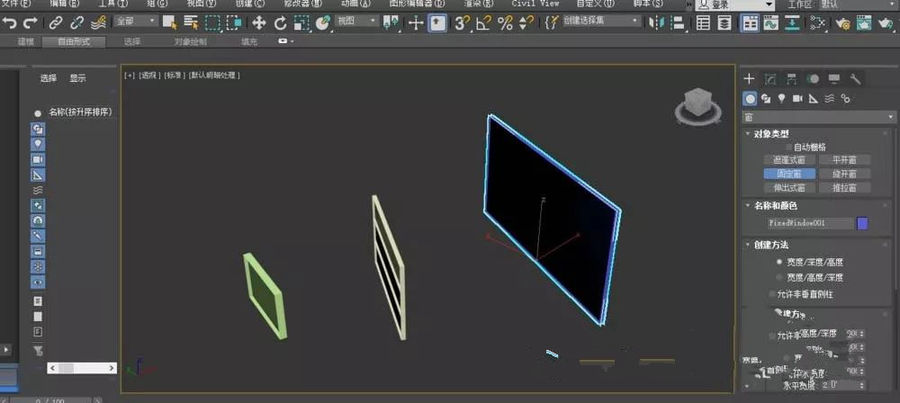









评论(0)